Fotografia in remoto con live view
L'app SnapBridge consente di scattare foto in remoto da uno smart device tramite una connessione Wi-Fi. Accendere la fotocamera e toccare [Fotografia in remoto] nella scheda  . Un elenco delle fotocamere che supportano questa funzione è reperibile qui.
. Un elenco delle fotocamere che supportano questa funzione è reperibile qui.
Wi-Fi
- Se non si riesce a connettere tramite Wi-Fi, controllare qui prima di toccare [Fotografia in remoto] nuovamente.
- Controllare che la fotocamera sia accesa prima di procedere. Non è possibile collegare i dispositivi tramite Wi-Fi quando la fotocamera è spenta.
Fotografia in remoto
- Se si utilizza una fotocamera SLR digitale, toccando [Fotografia in remoto] in SnapBridge quando live view è attivo non verrà visualizzata la finestra di dialogo della fotografia in remoto. Uscire da live view prima di procedere.
- Se si utilizza una fotocamera SLR digitale o una fotocamera mirrorless, impostare il modo di ripresa (modo di esposizione) della fotocamera su P, S, A o M. La fotografia in remoto non può essere eseguita utilizzando impostazioni diverse da P, S, A o M.
- Prima di iniziare la fotografia in remoto, innestare la fotocamera su un treppiedi o posizionarla su una superficie piana e stabile.
Wi‑Fi
Le seguenti funzioni SnapBridge non sono disponibili quando la fotocamera e lo smart device sono connessi tramite Wi-Fi:
- Scaricamento automatico delle foto scattate (Questa funzione può essere utilizzata quando si è connessi tramite la modalità Wi-Fi STA.)
- Sincronizzazione orologio (Questa funzione può essere utilizzata quando si è connessi tramite la modalità Wi-Fi STA.)
- Incorporazione dei dati posizione nelle foto (Questa funzione può essere utilizzata quando si è connessi tramite la modalità Wi-Fi STA.)
- Connessione a NIKON IMAGE SPACE (Questa funzione può essere utilizzata quando si è connessi tramite la modalità Wi-Fi STA.)
- L'opzione [Soprannome] nel menu SnapBridge
- Comando a distanza Bluetooth
- Scaricamento e trasferimento del firmware della fotocamera
Per utilizzare queste funzioni, terminare la connessione Wi-Fi. Vedere qui per i dettagli sulla chiusura delle connessioni Wi-Fi. Se ci si è collegati in Modalità Wi-Fi AP o in Modalità Wi-Fi STA, uscire dalla modalità e accoppiare la fotocamera e lo smart device tramite Bluetooth.
Scaricamento automatico
-
Lo scaricamento automatico è disponibile solo con le immagini JPEG e HEIF. Sebbene la fotografia in remoto possa essere utilizzata per scattare foto nei formati NEF/NRW (RAW) e TIFF, le immagini risultanti non verranno scaricate nello smart device.
- HEIF è disponibile solo quando viene scelto HLG per il modo tono su fotocamere che supportano la selezione di un modo tono.
- A seconda della fotocamera, è possibile scaricare le copie JPEG o HEIF al posto delle immagini NEF/NRW (RAW).
- Nel caso di immagini create con impostazioni di qualità dell'immagine di NEF/NRW (RAW) + JPEG o NEF (RAW) + HEIF, verrà scaricata solo la copia JPEG o HEIF.
- I video non verranno scaricati automaticamente.
Scatto di foto
-
La procedura varia a seconda che la fotocamera sia attualmente collegata tramite modalità Wi-Fi AP o modalità Wi-Fi STA, oppure tramite Bluetooth.
Modalità Wi-Fi AP o Modalità Wi-Fi STA
Toccare [Fotografia in remoto] nella scheda
 per visualizzare la vista attraverso l'obiettivo della fotocamera. Procedere allo step 3.
per visualizzare la vista attraverso l'obiettivo della fotocamera. Procedere allo step 3.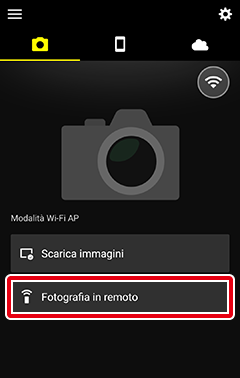
Connessione Bluetooth (quando viene visualizzata l'icona
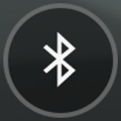 )
)Toccare [Fotografia in remoto] nella scheda
 e procedere allo step successivo.
e procedere allo step successivo.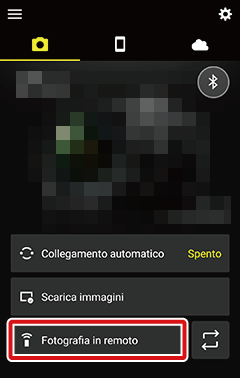
-
Se viene richiesto di passare al Wi-Fi, toccare [OK] per connettere. I controlli di ripresa vengono visualizzati quando una connessione Wi-Fi è stata stabilita.
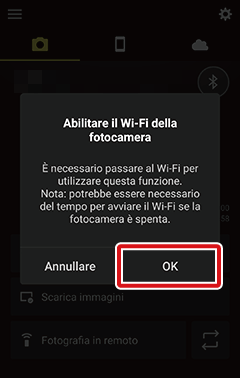
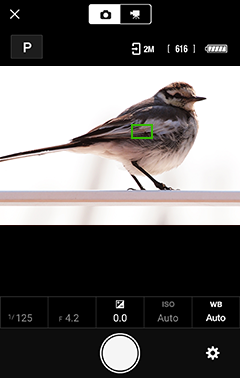
-
Scegliere il modo di ripresa (o il modo di esposizione; P, S, A o M) e regolare tempo di posa, diaframma, compensazione dell'esposizione, sensibilità ISO e bilanciamento del bianco come necessario. Toccare l'area indicata dalla cornice rossa, quindi toccare il valore desiderato.
Si noti alcune opzioni potrebbero non essere disponibili in base alla fotocamera o alle impostazioni della fotocamera.
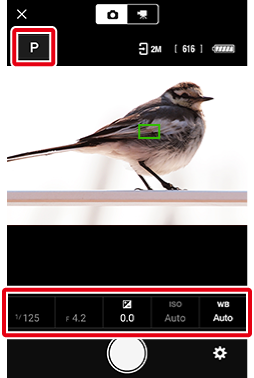
Action camera e fotocamere digitali compatte
Le impostazioni di ripresa non possono essere modificate.
Regolazione delle impostazioni
Commutazione tra modi di ripresa P, S, A e M (modi di esposizione)
Toccare l'icona del modo.
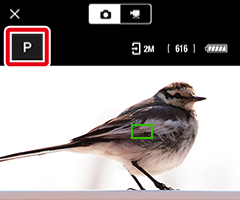
Toccare il modo desiderato.
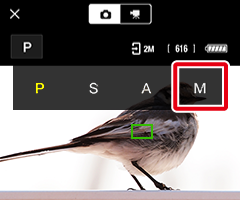
Verrà visualizzato il modo selezionato.
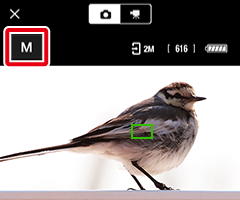
Modifica del tempo di posa e del diaframma
Toccare la voce desiderata.
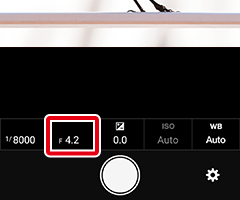
Quando vengono visualizzate le opzioni, toccare l'opzione desiderata. Le opzioni di visualizzazione possono essere modificate scorrendo a sinistra e a destra.
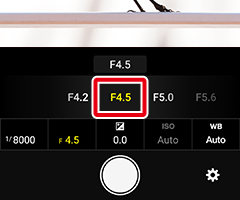
Verrà visualizzata l'opzione selezionata.
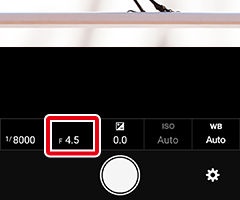
-
Controllare la messa a fuoco o cambiare la posizione di messa a fuoco.
Action camera e fotocamere digitali compatte compatibili con SnapBridge
Toccare l'area delineata in rosso di seguito per ingrandire e ridurre e controllare la messa a fuoco.
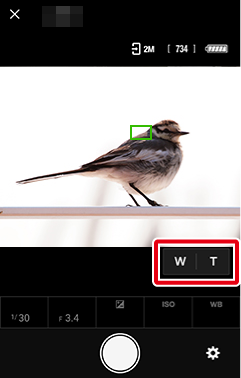
Fotocamere digitali compatibili con SnapBridge con obiettivi intercambiabili
Toccare qualsiasi punto nell'inquadratura per spostare il punto AF. A seconda delle impostazioni della fotocamera, questa potrebbe mettere a fuoco automaticamente un soggetto riconosciuto.
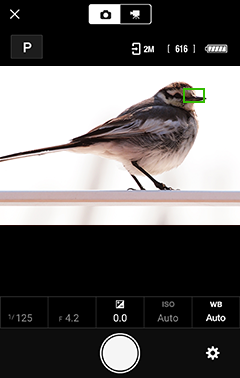
Obiettivi zoom motorizzati compatibili con SnapBridge
È possibile regolare lo zoom utilizzando SnapBridge quando un obiettivo NIKKOR Z dotato di zoom motorizzato è collegato alla fotocamera.
-
La fotocamera riduce l'ingrandimento quando si preme W e aumenta l'ingrandimento quando si preme T.
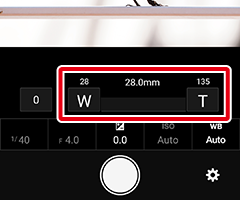
-
È possibile selezionare la velocità dello zoom toccando un numero. Toccare l'opzione desiderata.
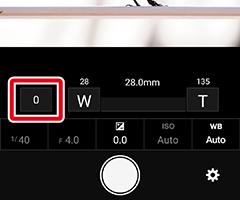
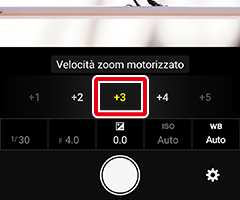
-
-
Toccare il pulsante di scatto per scattare la foto. La foto verrà scaricata sul dispositivo.
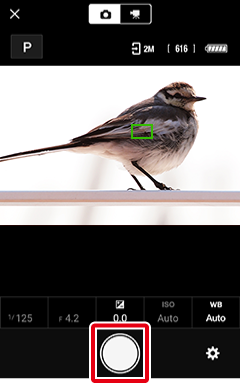
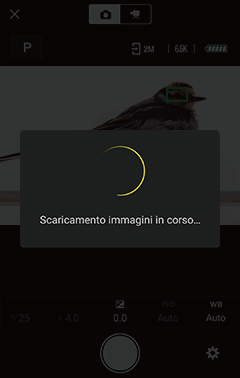
Disattivazione scaricamento automatico
Per disattivare lo scaricamento automatico, selezionare [Scarica immagini] nel menu fotografia in remoto e far scorrere l'interruttore [Scarica immagini] su
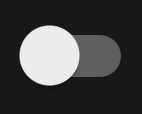 (spento).
(spento). -
Toccare
 per tornare alla scheda
per tornare alla scheda  quando la ripresa è completa.
quando la ripresa è completa.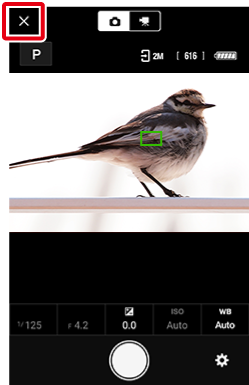
Visualizzazione di foto
L'ultima foto scaricata sullo smart device appare nell'area miniature (cerchiata in rosso) nella visualizzazione di ripresa. Toccare la miniatura per visualizzare la foto a pieno formato.
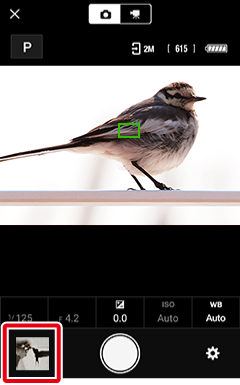
Il menu fotografia in remoto
Per visualizzare il menu fotografia in remoto, toccare il pulsante  .
.
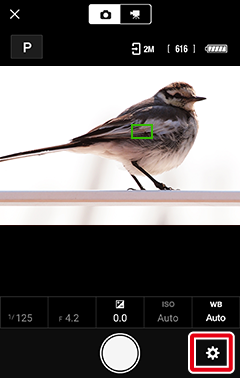
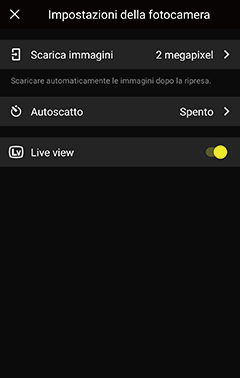
Wi-Fi
- Se non si riesce a connettere tramite Wi-Fi, controllare qui prima di toccare [Fotografia in remoto] nuovamente.
- Controllare che la fotocamera sia accesa prima di procedere. Non è possibile collegare i dispositivi tramite Wi-Fi quando la fotocamera è spenta.
Fotografia in remoto
- Se si utilizza una fotocamera SLR digitale, toccando [Fotografia in remoto] in SnapBridge quando live view è attivo non verrà visualizzata la finestra di dialogo della fotografia in remoto. Uscire da live view prima di procedere.
- Se si utilizza una fotocamera SLR digitale o una fotocamera mirrorless, impostare il modo di ripresa (modo di esposizione) della fotocamera su P, S, A o M. La fotografia in remoto non può essere eseguita utilizzando impostazioni diverse da P, S, A o M.
- Prima di iniziare la fotografia in remoto, innestare la fotocamera su un treppiedi o posizionarla su una superficie piana e stabile.
Wi‑Fi
Le seguenti funzioni SnapBridge non sono disponibili quando la fotocamera e lo smart device sono connessi tramite Wi-Fi:
- Scaricamento automatico delle foto scattate (Questa funzione può essere utilizzata quando si è connessi tramite la modalità Wi-Fi STA.)
- Sincronizzazione orologio (Questa funzione può essere utilizzata quando si è connessi tramite la modalità Wi-Fi STA.)
- Incorporazione dei dati posizione nelle foto (Questa funzione può essere utilizzata quando si è connessi tramite la modalità Wi-Fi STA.)
- Connessione a NIKON IMAGE SPACE (Questa funzione può essere utilizzata quando si è connessi tramite la modalità Wi-Fi STA.)
- L'opzione [Soprannome] nel menu SnapBridge
- Comando a distanza Bluetooth
- Scaricamento e trasferimento del firmware della fotocamera
Per utilizzare queste funzioni, terminare la connessione Wi-Fi. Vedere qui per i dettagli sulla chiusura delle connessioni Wi-Fi. Se ci si è collegati in Modalità Wi-Fi AP o in Modalità Wi-Fi STA, uscire dalla modalità e accoppiare la fotocamera e lo smart device tramite Bluetooth.
Scaricamento automatico
-
Lo scaricamento automatico è disponibile solo con le immagini JPEG e HEIF. Sebbene la fotografia in remoto possa essere utilizzata per scattare foto nei formati NEF/NRW (RAW) e TIFF, le immagini risultanti non verranno scaricate nello smart device.
- HEIF è disponibile solo quando viene scelto HLG per il modo tono su fotocamere che supportano la selezione di un modo tono.
- A seconda della fotocamera, è possibile scaricare le copie JPEG o HEIF al posto delle immagini NEF/NRW (RAW).
- Nel caso di immagini create con impostazioni di qualità dell'immagine di NEF/NRW (RAW) + JPEG o NEF (RAW) + HEIF, verrà scaricata solo la copia JPEG o HEIF.
- Le immagini scattate con HLG scelto per il modo tono su fotocamere che supportano la selezione del modo tono non verranno scaricate automaticamente su dispositivi che eseguono iOS 14 o versioni precedenti.
- I video non verranno scaricati automaticamente.
Scatto di foto
-
La procedura varia a seconda che la fotocamera sia attualmente collegata tramite modalità Wi-Fi AP o modalità Wi-Fi STA, oppure tramite Bluetooth.
Modalità Wi-Fi AP o Modalità Wi-Fi STA
Toccare [Fotografia in remoto] nella scheda
 per visualizzare la vista attraverso l'obiettivo della fotocamera. Procedere allo step 3.
per visualizzare la vista attraverso l'obiettivo della fotocamera. Procedere allo step 3.
Connessione Bluetooth (quando viene visualizzata l'icona
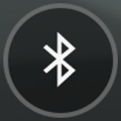 )
)Toccare [Fotografia in remoto] nella scheda
 e procedere allo step successivo.
e procedere allo step successivo.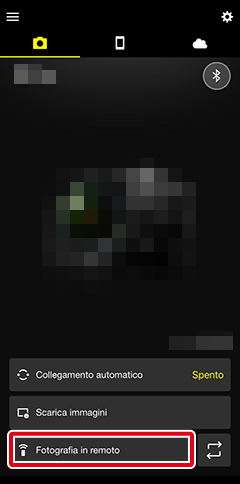
-
Se viene richiesto di passare al Wi-Fi, connettersi alla fotocamera tramite Wi-Fi seguendo queste istruzioni. I controlli di ripresa vengono visualizzati quando una connessione Wi-Fi è stata stabilita.
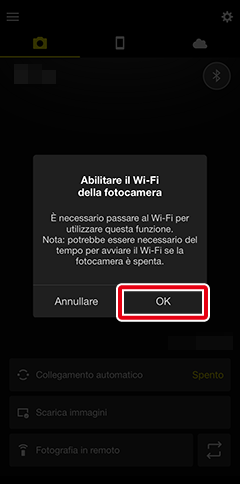
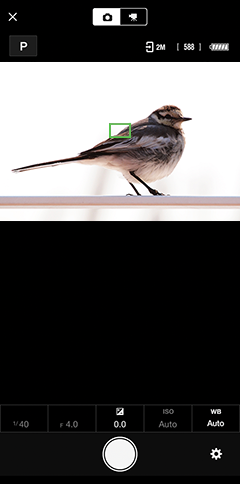
-
Scegliere il modo di ripresa (o il modo di esposizione; P, S, A o M) e regolare tempo di posa, diaframma, compensazione dell'esposizione, sensibilità ISO e bilanciamento del bianco come necessario. Toccare l'area indicata dalla cornice rossa, quindi toccare il valore desiderato.
Si noti alcune opzioni potrebbero non essere disponibili in base alla fotocamera o alle impostazioni della fotocamera.
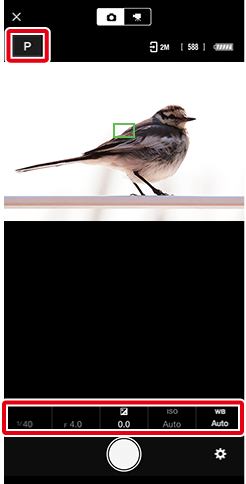
Action camera e fotocamere digitali compatte
Le impostazioni di ripresa non possono essere modificate.
Regolazione delle impostazioni
Commutazione tra modi di ripresa P, S, A e M (modi di esposizione)
Toccare l'icona del modo.
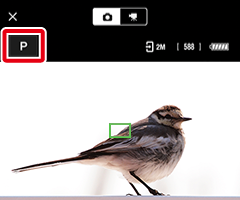
Toccare il modo desiderato.
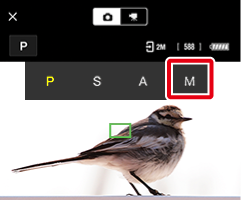
Verrà visualizzato il modo selezionato.
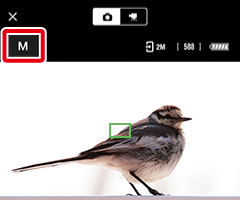
Modifica del tempo di posa e del diaframma
Toccare la voce desiderata.
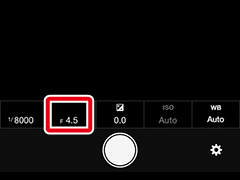
Quando vengono visualizzate le opzioni, toccare l'opzione desiderata. Le opzioni di visualizzazione possono essere modificate scorrendo a sinistra e a destra.
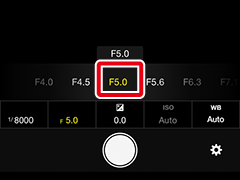
Verrà visualizzata l'opzione selezionata.
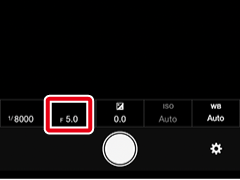
-
Controllare la messa a fuoco o cambiare la posizione di messa a fuoco.
Action camera e fotocamere digitali compatte compatibili con SnapBridge
Toccare l'area delineata in rosso di seguito per ingrandire e ridurre e controllare la messa a fuoco.
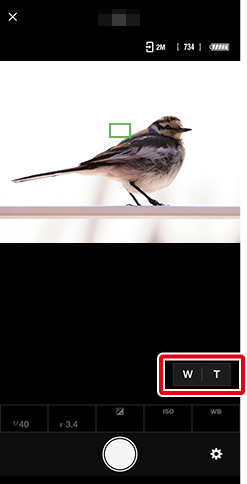
Fotocamere digitali compatibili con SnapBridge con obiettivi intercambiabili
Toccare qualsiasi punto nell'inquadratura per spostare il punto AF. A seconda delle impostazioni della fotocamera, questa potrebbe mettere a fuoco automaticamente un soggetto riconosciuto.
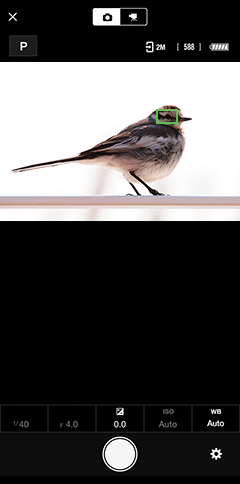
Obiettivi zoom motorizzati compatibili con SnapBridge
È possibile regolare lo zoom utilizzando SnapBridge quando un obiettivo NIKKOR Z dotato di zoom motorizzato è collegato alla fotocamera.
-
La fotocamera riduce l'ingrandimento quando si preme W e aumenta l'ingrandimento quando si preme T.
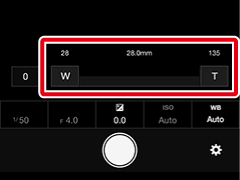
-
È possibile selezionare la velocità dello zoom toccando un numero. Toccare l'opzione desiderata.
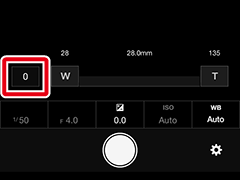
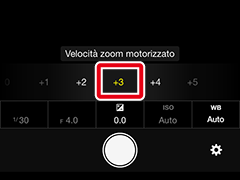
-
-
Toccare il pulsante di scatto per scattare la foto. La foto verrà scaricata sul dispositivo.
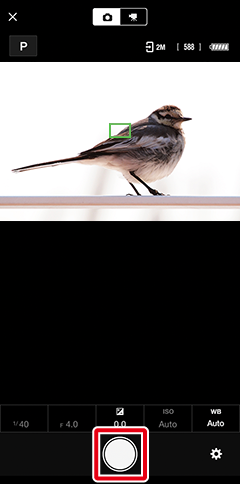
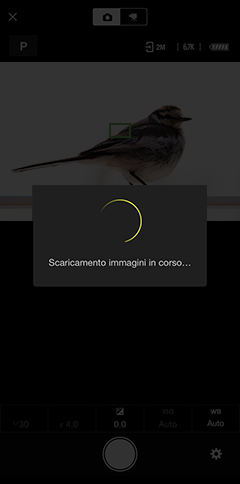
Disattivazione scaricamento automatico
Per disattivare lo scaricamento automatico, selezionare [Scarica immagini] nel menu fotografia in remoto e far scorrere l'interruttore [Scarica immagini] su
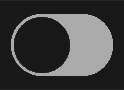 (spento).
(spento). -
Toccare
 per tornare alla scheda
per tornare alla scheda  quando la ripresa è completa.
quando la ripresa è completa.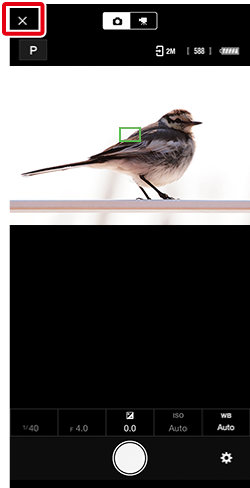
Visualizzazione di foto
L'ultima foto scaricata sullo smart device appare nell'area miniature (cerchiata in rosso) nella visualizzazione di ripresa. Toccare la miniatura per visualizzare la foto a pieno formato.
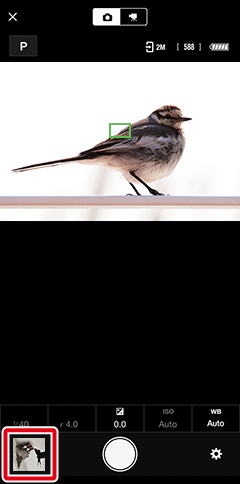
Il menu fotografia in remoto
Per visualizzare il menu fotografia in remoto, toccare il pulsante  .
.
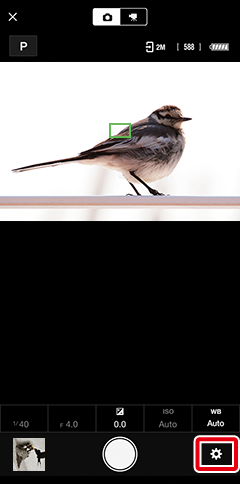
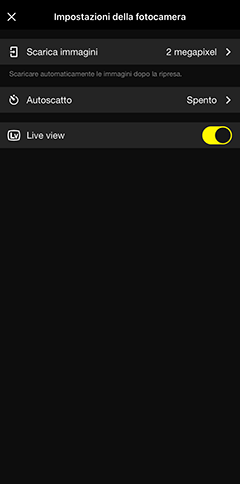

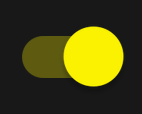 ).
).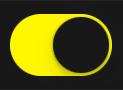 ).
).